아이폰XS비활성화 푸는 법
아이폰 비활성화 풀고싶어요 방법을 알려주세요
iPhone XS, iOS 14
아이폰 비활성화 풀고싶어요 방법을 알려주세요
iPhone XS, iOS 14
안녕하세요, 경민33님
iPhone 비활성화와 관련된 문의시군요
우선 iPhone의 비활성화면 두가지가 있습니다
화면잠금 해제 암호분실로 인한 비활성화와 iCloud의 나의 iPhone 찾기를 통한 비활성화가 있습니다 어떤 비활성화인지 알수 없는 상황이라 두가지 해결 가능 방법을 제안 드리겠습니다
iPhone X 및 이후 모델, iPhone SE (2nd generation), iPhone 8 및 iPhone 8 Plus에서 암호 제거하기
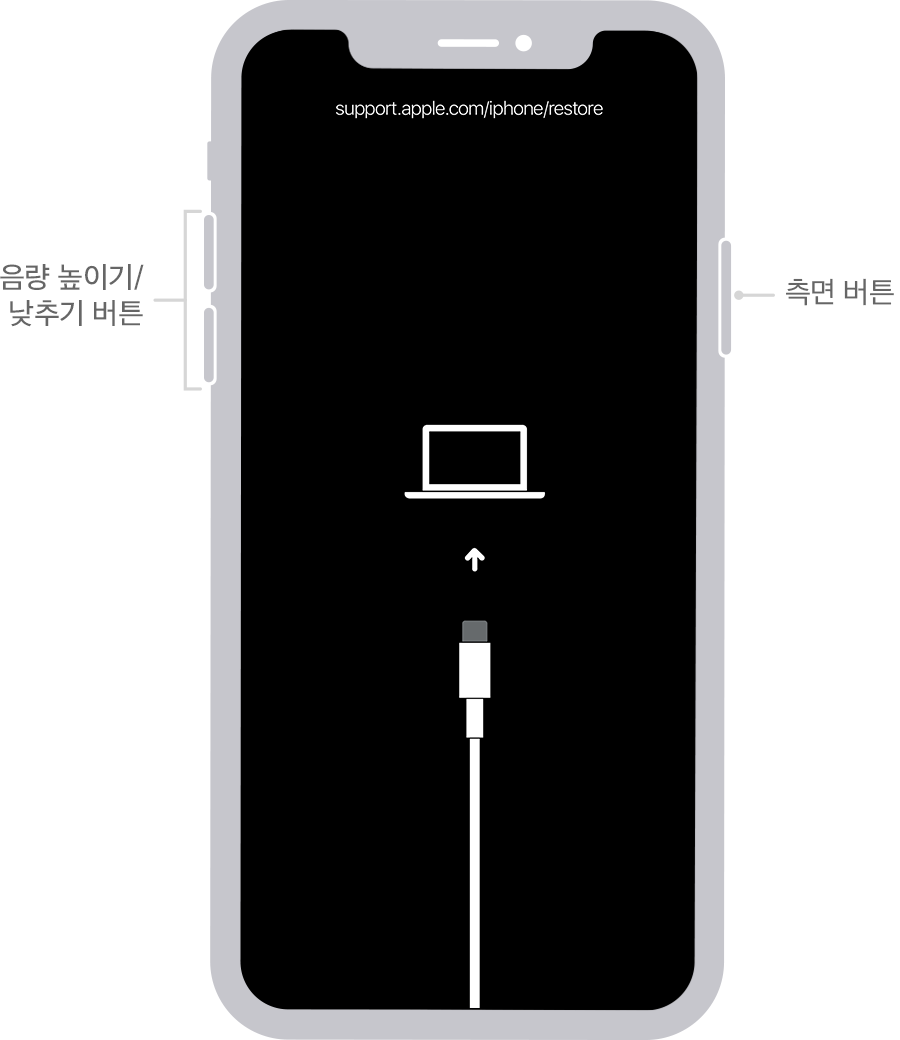
3. iPhone을 백업한 경우 암호를 제거한 후 데이터 및 설정을 복원합니다.
4. 컴퓨터에서 iPhone을 찾습니다. 복원 또는 업데이트 옵션이 표시되면 '복원'을 선택합니다. Finder 또는 iTunes에서 iPhone용 소프트웨어가 다운로드됩니다. 이 단계가 15분 넘게 걸리는 경우 iPhone에서 복구 모드가 종료되므로 위 iPhone 모델을 선택하고 해당 단계를 반복하여 암호를 제거해야 합니다.
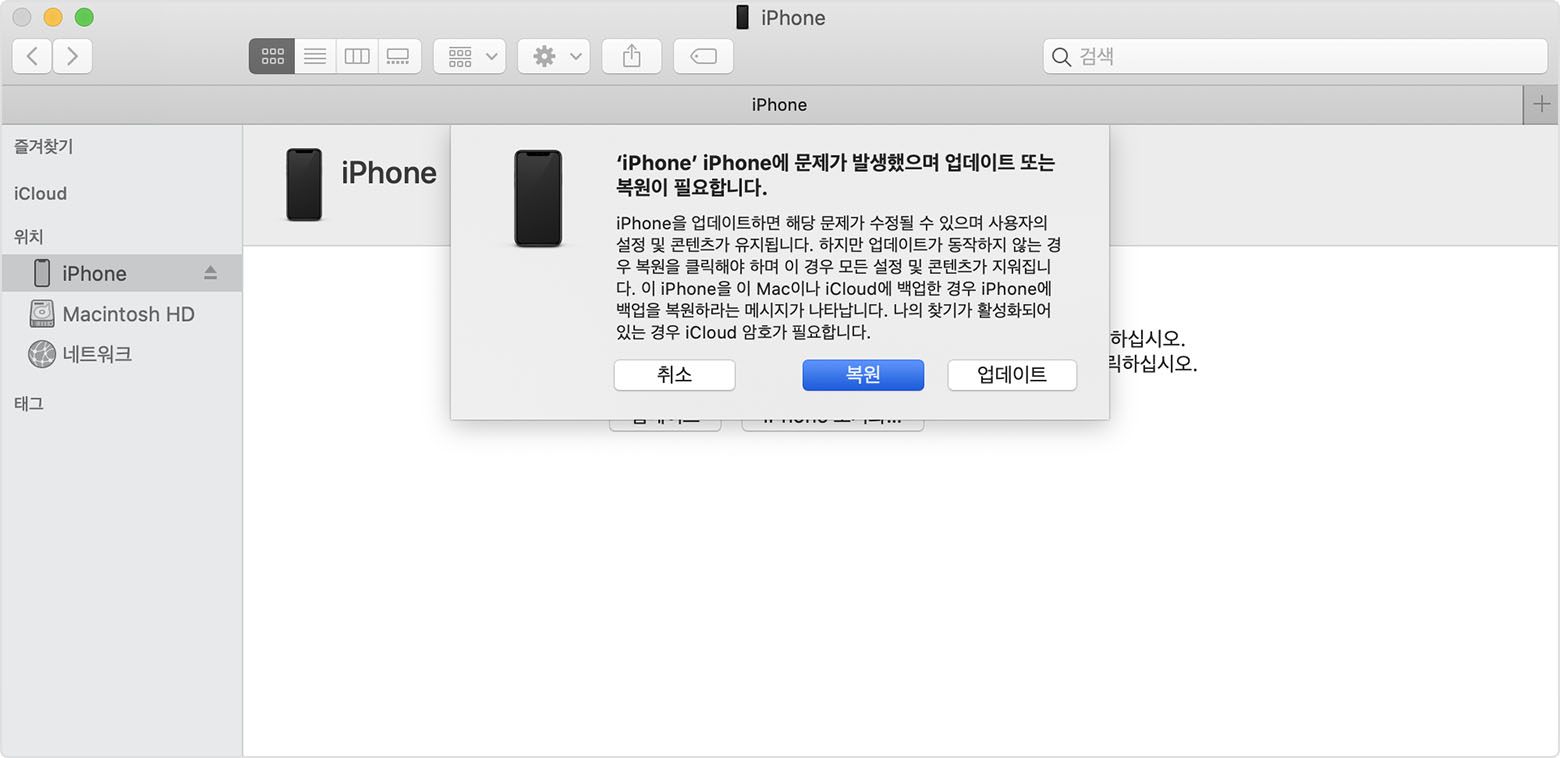
5. 절차가 완료될 때까지 기다립니다. 그런 다음 iPhone을 설정 및 사용합니다.
기기에 활성화 잠금 화면이 표시되거나 소유하고 있지 않은 기기에서 활성화 잠금을 제거하라는 메시지가 나타나는 경우 수행할 작업에 대해 알아봅니다.
직접 잠금 해제하기
웹에서 잠금 해제하기
소유하고 있지 않은 기기에서 활성화 잠금을 제거하려면 아래 단계를 따릅니다. 활성화 잠금으로 보호되는 기기를 구입한 경우 이전 소유자에게 다음 단계를 따르도록 요청합니다.
설정 절차를 시작하려면 기기를 재시동합니다.
지원 요청 시작하기
활성화 잠금을 제거하는 데 도움이 필요하고 POP(구입 증명) 문서가 있는 경우 활성화 잠금 지원 요청을 시작
위의 방법을 통해 활성화를 해제 할 수 있습니다
질문에 도움이 되었기를 바랍니다
감사합니다
안녕하세요, 경민33님
iPhone 비활성화와 관련된 문의시군요
우선 iPhone의 비활성화면 두가지가 있습니다
화면잠금 해제 암호분실로 인한 비활성화와 iCloud의 나의 iPhone 찾기를 통한 비활성화가 있습니다 어떤 비활성화인지 알수 없는 상황이라 두가지 해결 가능 방법을 제안 드리겠습니다
iPhone X 및 이후 모델, iPhone SE (2nd generation), iPhone 8 및 iPhone 8 Plus에서 암호 제거하기
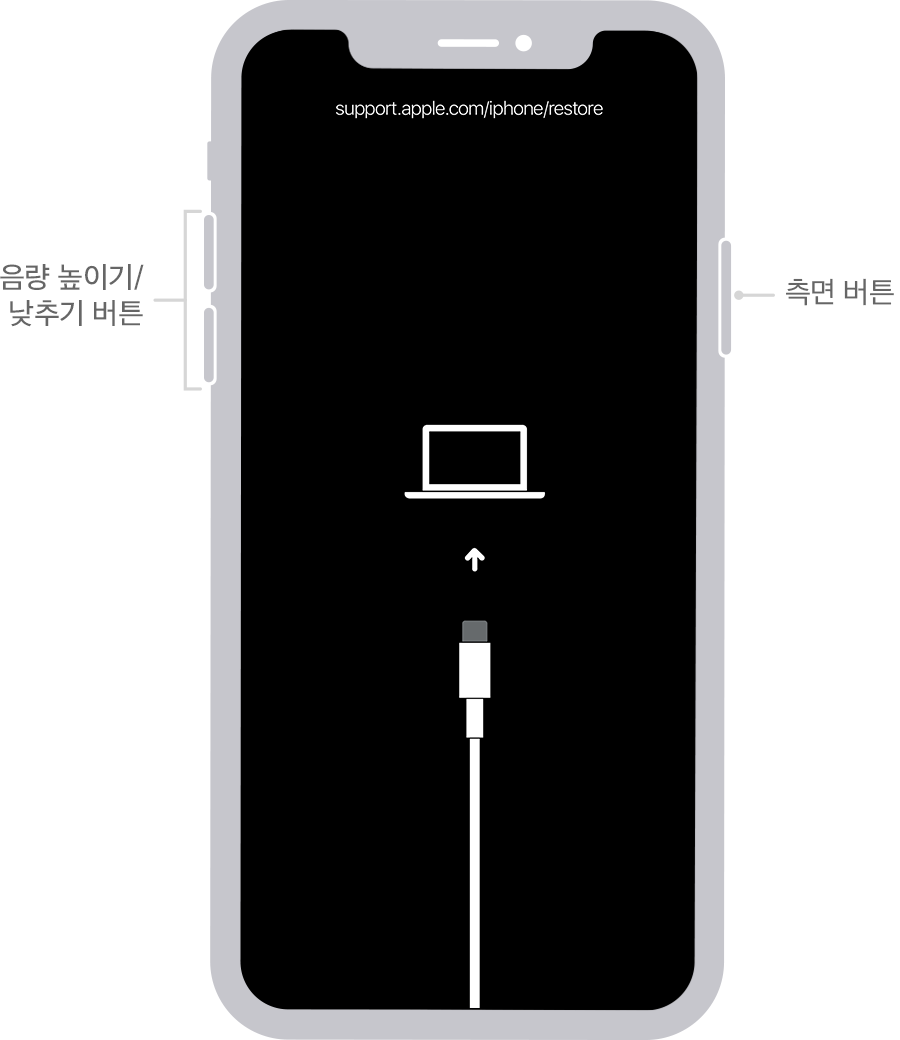
3. iPhone을 백업한 경우 암호를 제거한 후 데이터 및 설정을 복원합니다.
4. 컴퓨터에서 iPhone을 찾습니다. 복원 또는 업데이트 옵션이 표시되면 '복원'을 선택합니다. Finder 또는 iTunes에서 iPhone용 소프트웨어가 다운로드됩니다. 이 단계가 15분 넘게 걸리는 경우 iPhone에서 복구 모드가 종료되므로 위 iPhone 모델을 선택하고 해당 단계를 반복하여 암호를 제거해야 합니다.
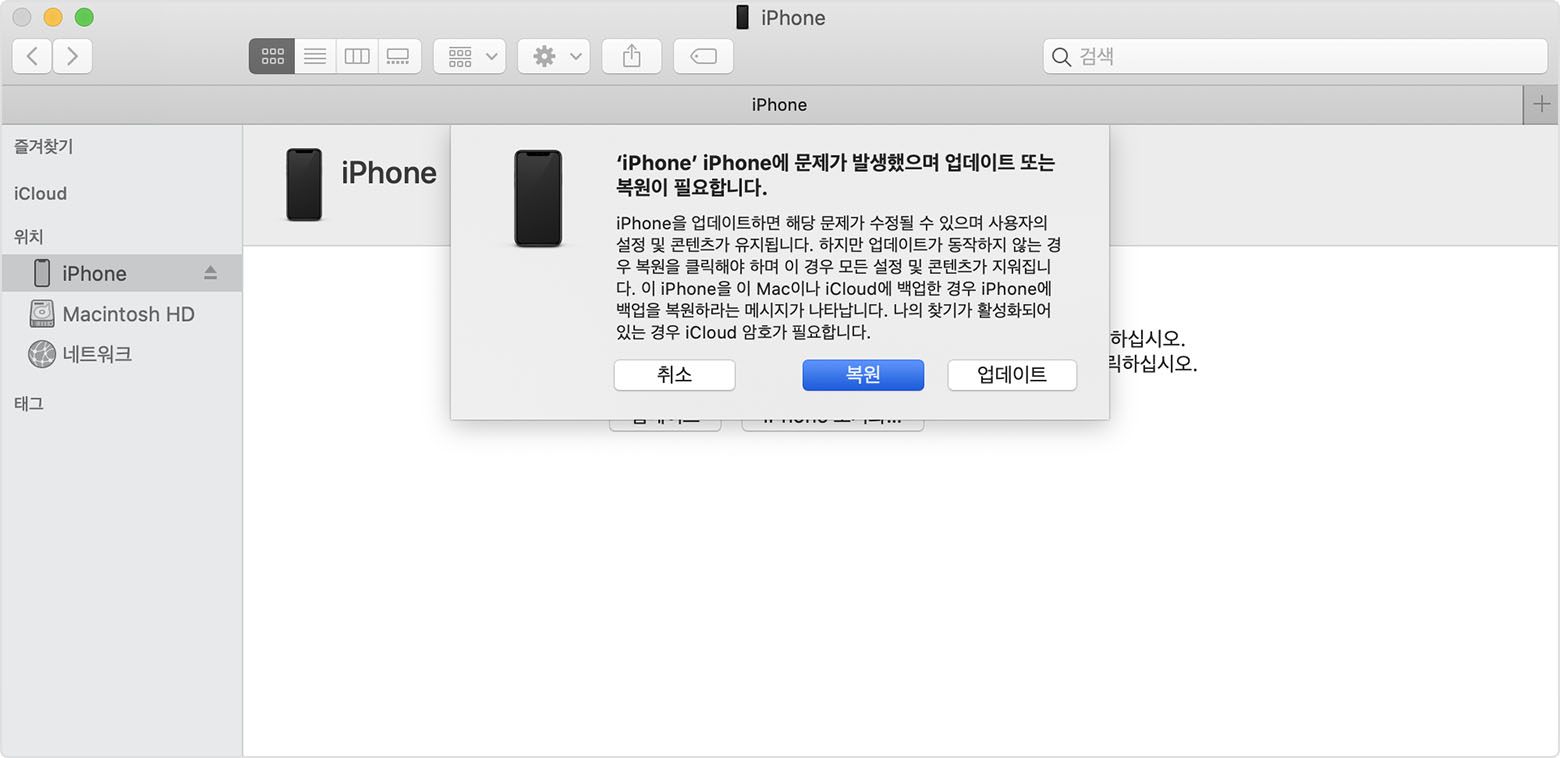
5. 절차가 완료될 때까지 기다립니다. 그런 다음 iPhone을 설정 및 사용합니다.
기기에 활성화 잠금 화면이 표시되거나 소유하고 있지 않은 기기에서 활성화 잠금을 제거하라는 메시지가 나타나는 경우 수행할 작업에 대해 알아봅니다.
직접 잠금 해제하기
웹에서 잠금 해제하기
소유하고 있지 않은 기기에서 활성화 잠금을 제거하려면 아래 단계를 따릅니다. 활성화 잠금으로 보호되는 기기를 구입한 경우 이전 소유자에게 다음 단계를 따르도록 요청합니다.
설정 절차를 시작하려면 기기를 재시동합니다.
지원 요청 시작하기
활성화 잠금을 제거하는 데 도움이 필요하고 POP(구입 증명) 문서가 있는 경우 활성화 잠금 지원 요청을 시작
위의 방법을 통해 활성화를 해제 할 수 있습니다
질문에 도움이 되었기를 바랍니다
감사합니다
아이폰XS비활성화 푸는 법